
ریموتپلی چگونه لپتاپ را به صفحه نمایش اکسباکس تبدیل میکند؟
در این مقاله از ویجیاتو به معرفی و آموزش راهاندازی سرویس ریموتپلی در اکسباکس سری X و S پرداختهایم.
آیا مانیتور ندارید؟ آیا کیفیت و وضوح صفحه نمایش لپتاپ شما بسیار بالاتر از مانیتور است؟ بسیار خب؛ چرا از لپتاپ به عنوان مانیتور اکسباکس سری X و S استفاده نمیکنید؟ تاکنون در خصوص سرویس ریموتپلی اکسباکس شنیدهاید؟
آسان است؛ صرفا بایستی لپتاپ ویندوزی داشته باشید و بتوانید از طریق اینترنت و به کمک مکانیسم Remote Play به کنسول خود متصل شوید. اگر قصد دارید در این خصوص بیشتر بدانید، با این مقاله از ویجیاتو همراه شوید.
Remote Play چیست؟

Remote Play به شما امکان میدهد کنسول اکسباکس خود را به هر دستگاه واجد شرایطی اعم از پیسی و دستگاههای مبتنی بر سیستم عامل اندروید و iOS متصل کنید. نکته اینجاست که ریموتپلی را نباید با Xbox Cloud Gaming یکسان دانست. Cloud Gaming نیازمند اشتراک اکسباکس گیمپس آلتیمیت است و به کمک آن قادرید بازیهای اکسباکس را در فضای ابری انجام دهید و بر خلاف ریموتپلی، شما را مجاب به خریداری کنسول نمیکند.
ریموتپلی را چگونه فعال کنیم؟
ریموتپلی حقیقتا دست و پاگیر نیست اما اگر به دنبال بهترین عملکرد هستید، توصیه میکنیم شرایط زیر را تا حد امکان فراهم کنید:
- لپتاپ با ویندوز ۱۰ یا ۱۱
- وایفای 5Ghz
- شبکه با تاخیر حداکثر 60ms
- پهنای باند حداقل 9Mbps
- اتصال سیمی شبکه
ضمنا باید Xbox Sleep mode را روی Standby تنظیم کنید. اگر لپتاپ و کنسول شما هر دو در یک شبکه هستند، خیلی نگران تنظیمات شبکه نباشید. در غیر اینصورت حتیالامکان تنظیمات فوق را فراهم کنید واگرنه ممکن است با تاخیر قابل توجهی مواجه شوید.
تنظیم اکسباکس برای فعالسازی ریموتپلی
مراحل زیر را به ترتیب دنبال کنید:
- وارد بخش Settings کنسول شوید
- Devices & connections را انتخاب کنید
- Remote features را برگزینید
- Enable remote features را انتخاب نمایید (اگر در ابتدا علامتی را کنار Enable remote features دیدید، این قابلیت از پیش فعال شده است)
- چند لحظه صبر کنید تا اکسباکس تنظیمات را بررسی و بر حسب کیفیت و سرعت شبکه، راههایی را برای بهبود ریموتپلی به شما پیشنهاد دهد
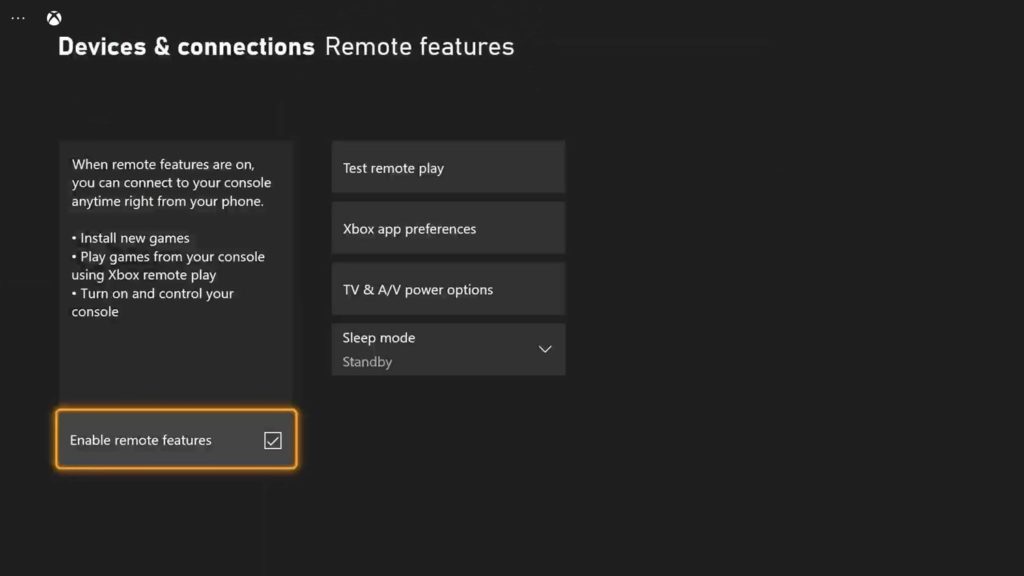
- وارد Xbox app preferences شوید
- گزینه Allow connections from any device or Only from profiles signed in on this Xbox console را انتخاب نمایید
- به بخش Remote features بازگردید
- Sleep mode را به حالت Standby تغییر دهید
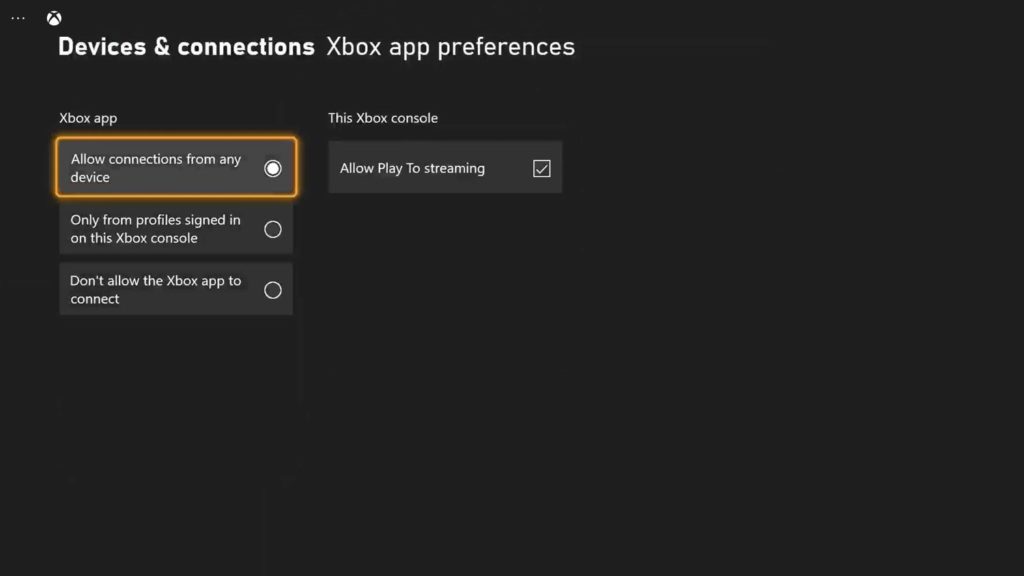
تنظیم لپتاپ به منظور استفاده از ریموتپلی

از نظر فنی در ریموتپلی نیازمند کنترلر استاندارد اکسباکس نیستید اما توصیه میکنیم برای حصول بهترین تجربه ممکن، از یک کنترلر Xbox Series X|S استفاده کنید. در غیر اینصورت ممکن است نتوانید کنترلر خود را با بلوتوث به لپتاپ متصل نمایید و نیازمند روشهای دیگری برای برقراری اتصال میان کنترلر و کامپیوتر خواهید بود.
اتصال کنترلر اکسباکس به لپتاپ
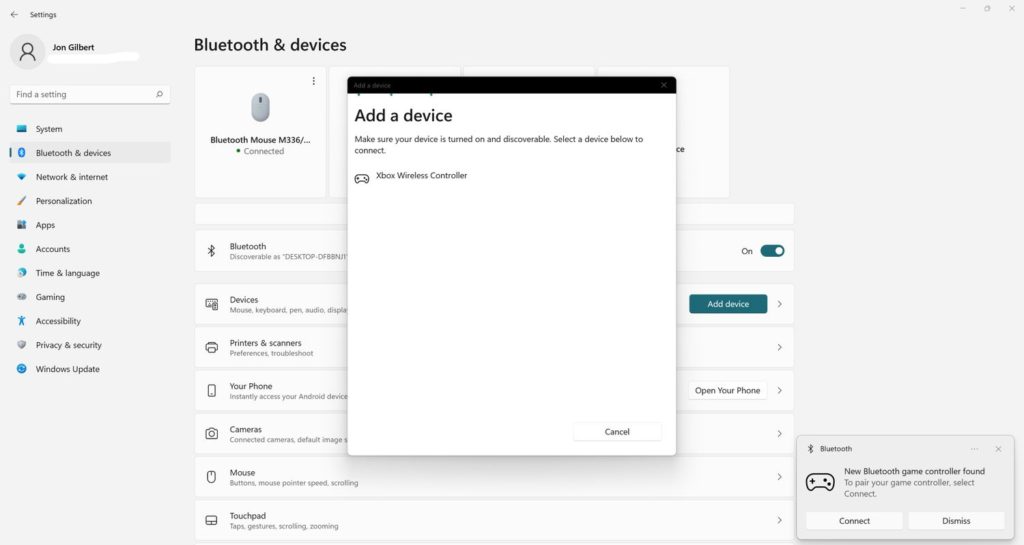
اگر در نزدیکی کنسول خود بازی میکنید که هیچ؛ کنترلر فعال میشود و بازی را از صفحه نمایش لپتاپ خود آغاز میکنید. در غیر اینصورت مراحل زیر را دنبال نمایید:
- در لپتاپ خود وارد Settings شوید
- بر Bluetooth & Devices کلیک کنید
- Add device را انتخاب کنید
- Bluetooth را انتخاب کنید
- دکمه اکسباکس را روی کنترلر خود فشار دهید تا روشن شود
- دکمه Pair را روی کنترلر خود فشرده و چندین ثانیه نگه دارد
- هنگامی که کنترلر خود را در صفحه Add a device مشاهده کردید، روی آن کلیک کنید
چگونه از Xbox App استفاده کنیم؟
ابتدا Xbox app را روی لپتاپ خود نصب کنید و سپس با همان اکانت مایکروسافت که از آن برای کنسول خود استفاده میکنید، وارد نرمافزار شوید. سپس مراحل زیر را دنبال نمایید:
- وارد Xbox app شوید
- در قسمت بالایی سمت راست صفحه بر دکمه Consoles کلیک کنید
- منتظر بمانید تا کنسول شما را شناسایی کند؛ سپس روی آن کلیک کنید
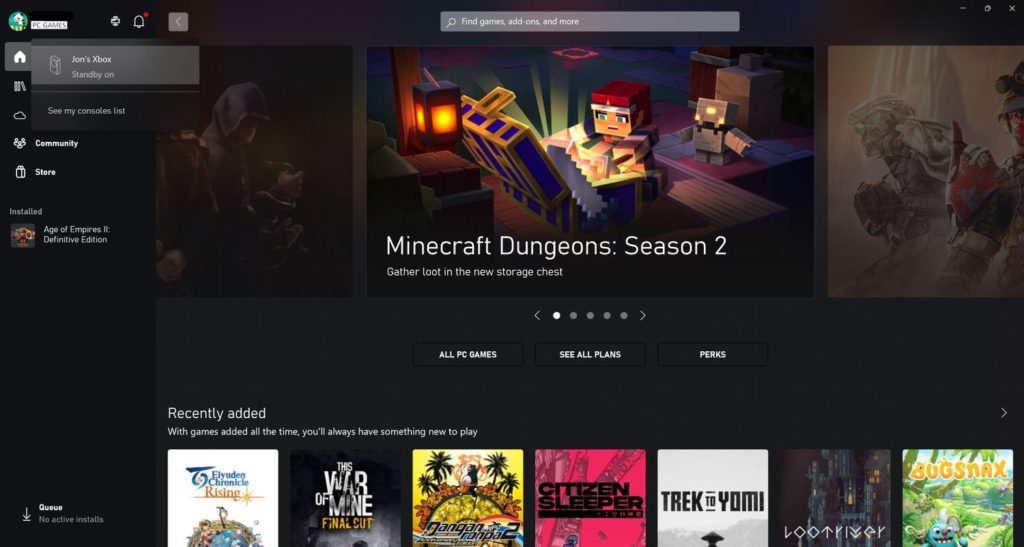
اکنون پس از مشاهده یک صفحه خوشامدگویی مشابه آنچه که در کنسول خود میبینید، قادرید از طریق لپتاپ خود با کنسول تعامل داشته باشید. البته در این روش امکان استفاده از ماوس و کیبورد برای بازی نخواهد بود و صرفا میتوانید با استفاده از آنها اقدام به قطع و وصل صدا، ارسال بازخورد، فعالسازی حالت نمایش تمام صفحه و قطع اتصال کنید.
نکته جالب اینجاست که نیازی به روشن بودن کنسول شما ندارد. اگر مطابق با مراحل بالا به پیش بروید، کنسول از راه دور روشن خواهد شد. پس اگر در قطار، در تعطیلات و یا حین استراحت در محل کار خود هستید، قادرید براحتی به کنسول متصل شوید و بازی کنید.
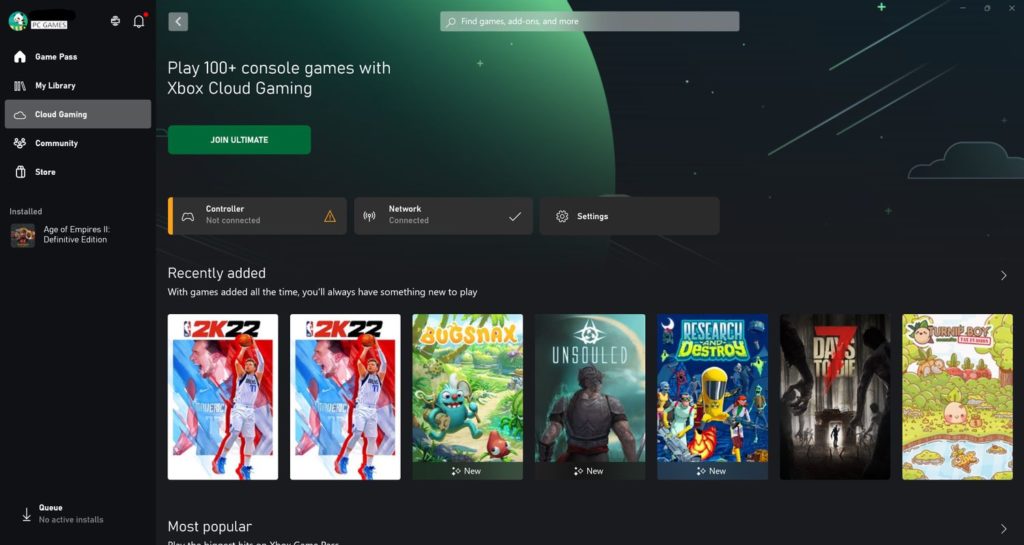
کاربردهای Xbox app منحصر به ریموتپلی نیست. به کمک این نرمافزار قادرید با انجمن اکسباکس تعامل داشته باشید، بازیهای جدید را خریداری کنید، از Game Pass استفاده و حتی به کمک Cloud Gaming نیز بازی کنید.
آیا تاکنون از ریموتپلی برای کنسول اکسباکس خود استفاده کردهاید؟ نظرتان در خصوص Xbox app چیست؟ لطفا نظرات خود را با ما و کاربران ویجیاتو به اشتراک بگذارید.
دیدگاهها و نظرات خود را بنویسید
برای گفتگو با کاربران ثبت نام کنید یا وارد حساب کاربری خود شوید.






















 مطالب مرتبط از نگاه دیجیاتو
مطالب مرتبط از نگاه دیجیاتو









دستتون دردنکنه خیلی عالی بود اقای بادکوبه♥